Levinud Google Home'i probleemid ja nende parandamine
Google Home'i nutiseadmed on enamasti üsna nutikad, kuid see ei pruugi nii tõene tunduda, kui see ei tööta. Mõnikord on põhjuseks WiFi probleem, mikrofon, mis teid ei kuule, kõlarid, mis ei edasta selget heli, või ühendatud seadmed, mis ei suhtle Google Home'iga.
Olenemata sellest, kuidas Google Home ei tööta, on tõenäoliselt üsna lihtne selgitus ja lihtne lahendus, et asjad uuesti tööle saada.
See artikkel kehtib nii Google Home'i kui ka Google Nest kõlarid.
Taaskäivitage Google Home
Olenemata sellest, mis probleem teil on, peaksite esmalt selle taaskäivitama. Tõenäoliselt olete seda kuulnud taaskäivitamine on muu tehnoloogia jaoks suurepärane kui see ei tööta korralikult, ja sama nõuanne kehtib ka siin.
Google Home'i rakendusest taaskäivitamiseks toimige järgmiselt.
-
Laadige alla Google Home.
Laadige alla iOS-i jaoksLaadige alla Androidi jaoks Avage vahekaart Kodu, puudutades rakenduse vasakus alanurgas kodu ikooni.
Valige Google Home'i seade, mida soovite taaskäivitada.
-
Puudutage paremas ülanurgas seadete/hammasrattaikooni.

Valige järgmise lehe paremas ülanurgas kolmerealine menüü.
-
Vali Taaskäivitageja seejärel kinnitage nupuga Okei.
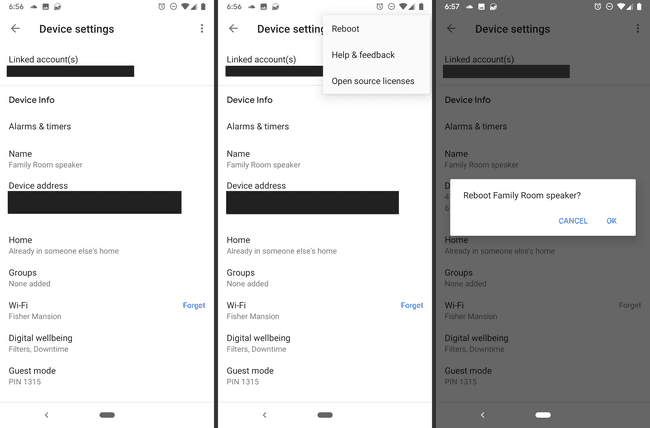
Kui sel viisil taaskäivitamine tekkinud probleemi ei lahenda, eemaldage toitejuhe Google Home'i tagaküljelt ja laske sellel 60 sekundit lahti ühendada. Ühendage juhe tagasi ja oodake veel minut, kuni see täielikult sisse lülitub, ja seejärel kontrollige, kas probleem kaob.
Ühendusprobleemid
Google Home töötab hästi ainult siis, kui sellel on kehtiv võrguühendus. Probleemid Wi-Fi ja Bluetoothiga ühenduse loomisel võivad põhjustada palju probleeme, nagu täpilised Interneti-ühendused, puhverdamine, muusika, mis ootamatult eikusagilt peatub, ja palju muud.
Vaata Mida teha, kui Google Home ei loo WiFi-ga ühendust põhjalikuks ülevaateks, milles võib ühenduse probleem olla ja mida sellega ette võtta.
Sarnaselt Google Home'i ühenduse probleemiga on juhtum, kus külalised, kes ei kasuta teie WiFi-ühendust, ei saa seadmega ühendust luua. Saate selle parandada külalisrežiimi lubamine.
Reageerimatus
Kõige tõenäolisem põhjus, miks Google Home sellega rääkides ei reageeri, on see, et te ei räägi piisavalt valjult. Liikuge sellele lähemale või asetage see püsivalt kohta, kus teid on kergem kuulda.
Kui see asub õhuava, arvuti, teleri, mikrolaineahju, raadio, nõudepesumasina või mõne muu seadme kõrval, mis summutab müra või häireid, peate loomulikult rääkima palju valjemini kui tavaliselt, et ta teaks nende helide ja helide vahet sinu hääl.
Kui olete seda teinud ja Google Home ikka ei reageeri, kontrollige helitugevust. see on võimalik teeb kuulen sind hästi, aga sa ei kuule seda! Saate helitugevust suurendada, öeldes "Ok Google, keera valjemaks" või libistades päripäeva ülaosas, puudutades Mini paremat külge ja libistades paremale Google Home Maxi esiküljel või Google Nesti tagaküljel olevat ülemist helitugevuse nuppu Rummu.
Kui te ikka midagi ei kuule, võib mikrofon olla täielikult keelatud. Kõlari tagaküljel on sisse/välja lüliti, mis kontrollib, kas mikrofon on lubatud või keelatud. Kui see on välja lülitatud, peaksite nägema kollast või oranži tuld.
Kas mikrofon on sisse lülitatud, kuid kuulete staatilisust? Proovi Google Home'i tehaseseadetele lähtestamine et taastada kõik selle seaded nii, nagu nad olid selle esmakordsel ostmisel.
Kui teile antud tulemused ei ole teie jaoks spetsiifilised (nt kui see ei leia teie telefoni ega tuleta meelde asju, mida olete käskinud tal meeles pidada), peaksite lähtestage Voice Matchi seaded.
Juhuslikud vastused
Vastupidises olukorras võib Google Home liiga sageli sõna võtta! Sellega ei saa te palju teha, sest põhjuseks võib olla lihtsalt teie, teleri, raadio vms kuuletu vale tõlgendamine.
Käivitav fraas selle kuulamiseks võib olla "Ok Google” või „Tere Google”, nii et vestluses millegi sellise ütlemisest võib selle käivitamiseks piisata. Saate Google Home'i rakenduse kaudu reguleerida tundlikkust, mille juures see neid fraase kuuleb.
Mõnel juhul võite selle aktiveerida, kui seda liigutatakse, seega peaks aitama selle hoidmine tugeval tasasel pinnal.
Muusika ei mängi
Teine levinud Google Home'i probleem on halb muusika taasesitus ja sellel võib olla mitu põhjust.
Kui muusikaga on probleeme, võite näha lugusid, mis algavad, kuid peatuvad aeg-ajalt või isegi sama loo ajal samal hetkel. Muude probleemide hulka kuuluvad muusika, mille laadimine võtab igavesti aega pärast seda, kui olete käskinud Google Home'il seda esitada, või muusikat, mille esitamine peatub tundide pärast ilma nähtava põhjuseta.
Vaata Mida teha, kui Google Home lõpetab muusika esitamise kõigi sammude jaoks, mille peaksite probleemi lahendamiseks läbima.
Vale asukohateave
Kui Google Home on seadistanud vale asukoha, saate küsimisel kindlasti kummalisi tulemusi praeguste ilmastikuolude kohta, liiklusteateid, kaugusteavet teie asukohast on jne.
Õnneks on see lihtne lahendus:
Kui olete Google Home'iga samas võrgus, avage rakendus Google Home.
Veenduge, et näete ülaosas õiget kodunime (vajadusel muutke seda) ja seejärel puudutage Seaded.
Vali Koduinfo, ja siis kas Määra aadress (kui sisestate uut) või Kodu aadress (olemasoleva redigeerimiseks).
-
Valige Lisa kodune aadress aadressi sisestamiseks või Muuda kui sa seda muudad.

Kui peate oma töö jaoks seadistatud asukohta muutma, saate seda teha ka rakenduse kaudu.
Puudutage rakenduse paremas ülanurgas kontoikooni.
Veenduge, et ülaosas olev konto oleks sama, mis on seotud teie Google Home'iga. Kui see pole nii, puudutage selle muutmiseks.
Vali Assistendi seaded.
-
Puudutage Teie kohad, ja siis Töö.

Sisestage õige aadress ja seejärel puudutage Okei päästma.
Kas vajate rohkem abi?
Kõik muud probleemid peaksid olema suunatud Google'ile. Sa saad võtke ühendust Google Home'i tugitiimiga et nad teile helistaksid või kasutage vestluse valikut kiirsõnumi või e-kirja saatmiseks tugimeeskonnast.
Vaata Kuidas tehnilise toega rääkida üldised juhised selle kohta, mida peate teadma enne Google'iga ühenduse võtmist ja kuidas kõnega kõige paremini hakkama saada.
Kui olete Google Home'iga sellest lihtsalt üle saanud, on seal teisi nutikaid kõlareid, mis võivad teile paremini sobida. Võib-olla on aeg mõnda neist proovida.
